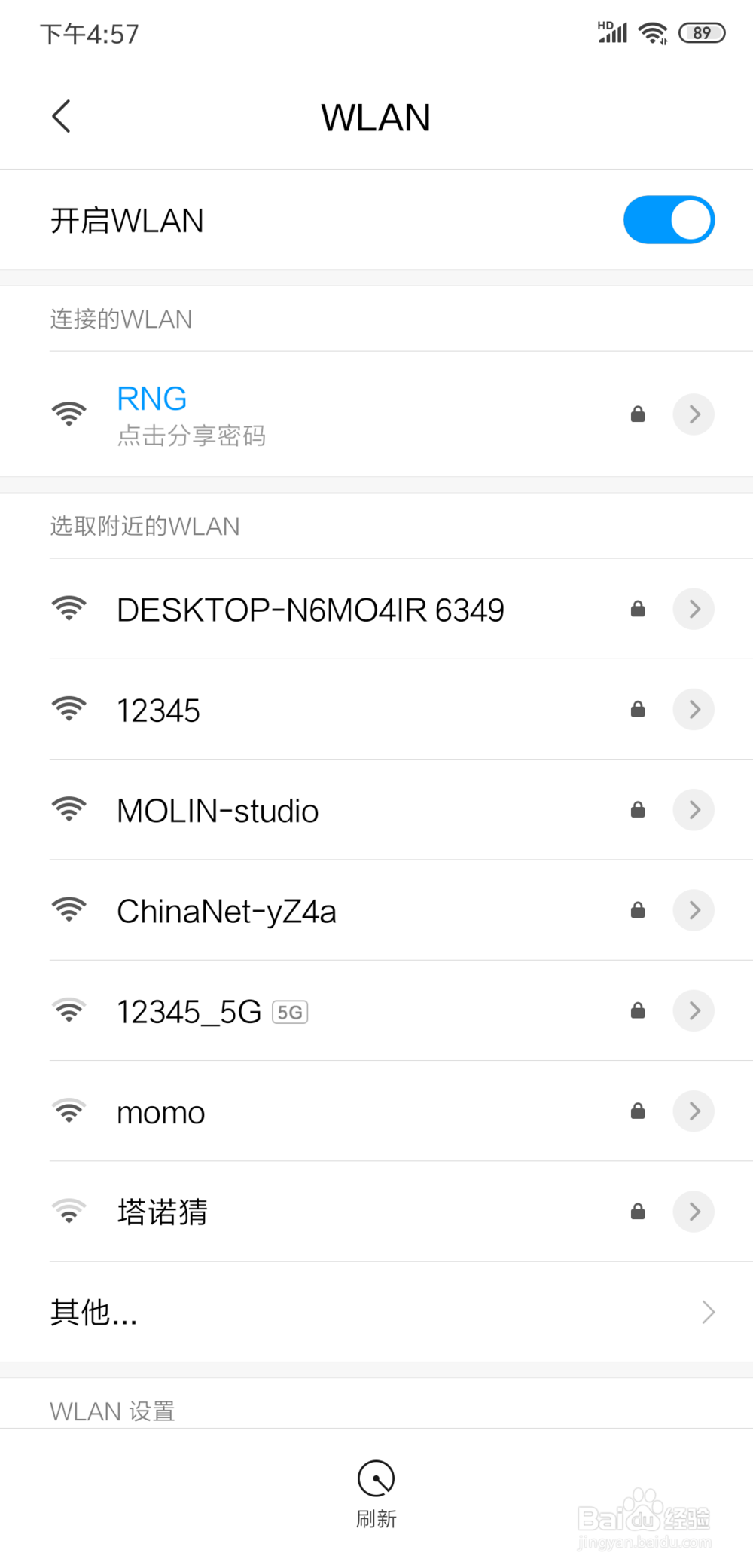1、点开电脑右下角的网络标识
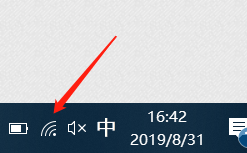
2、点开“网络和Internet设置”
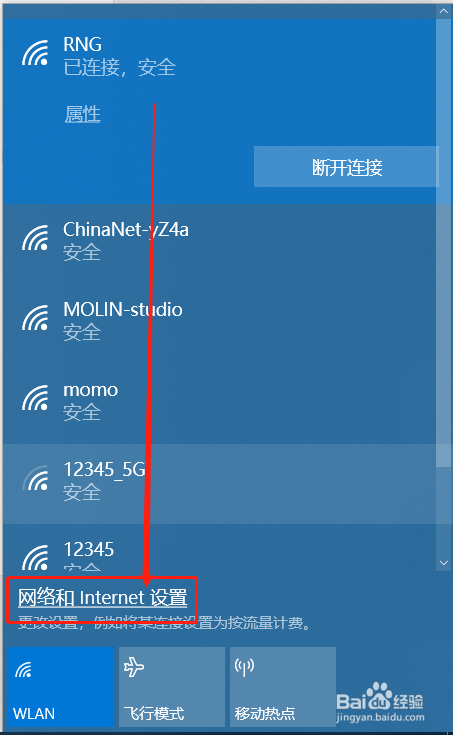
3、点开移动热点
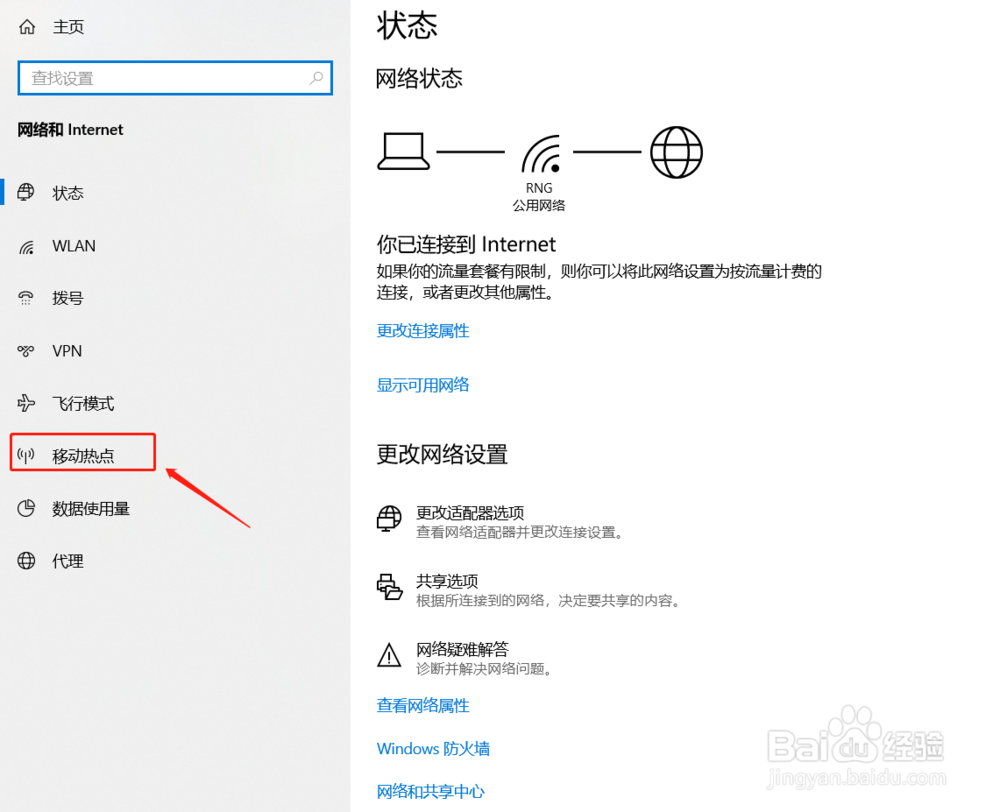
4、点开编辑,此处可以编乩态祗嚆辑你的WiFi网络名称、网络密码和网络频带。网络名称默认是你电脑的名称,当然你也可以改,网络密码要求在8位数以上,网络频带有2.4GHz和5GHz供你选择,设置好后保存信息。


5、在“与其他设备共享我的Internet连接”下面的关,点击让它打开

6、打开手机WiFi,即可看到刚刚添加的网络,输入密码即可连接
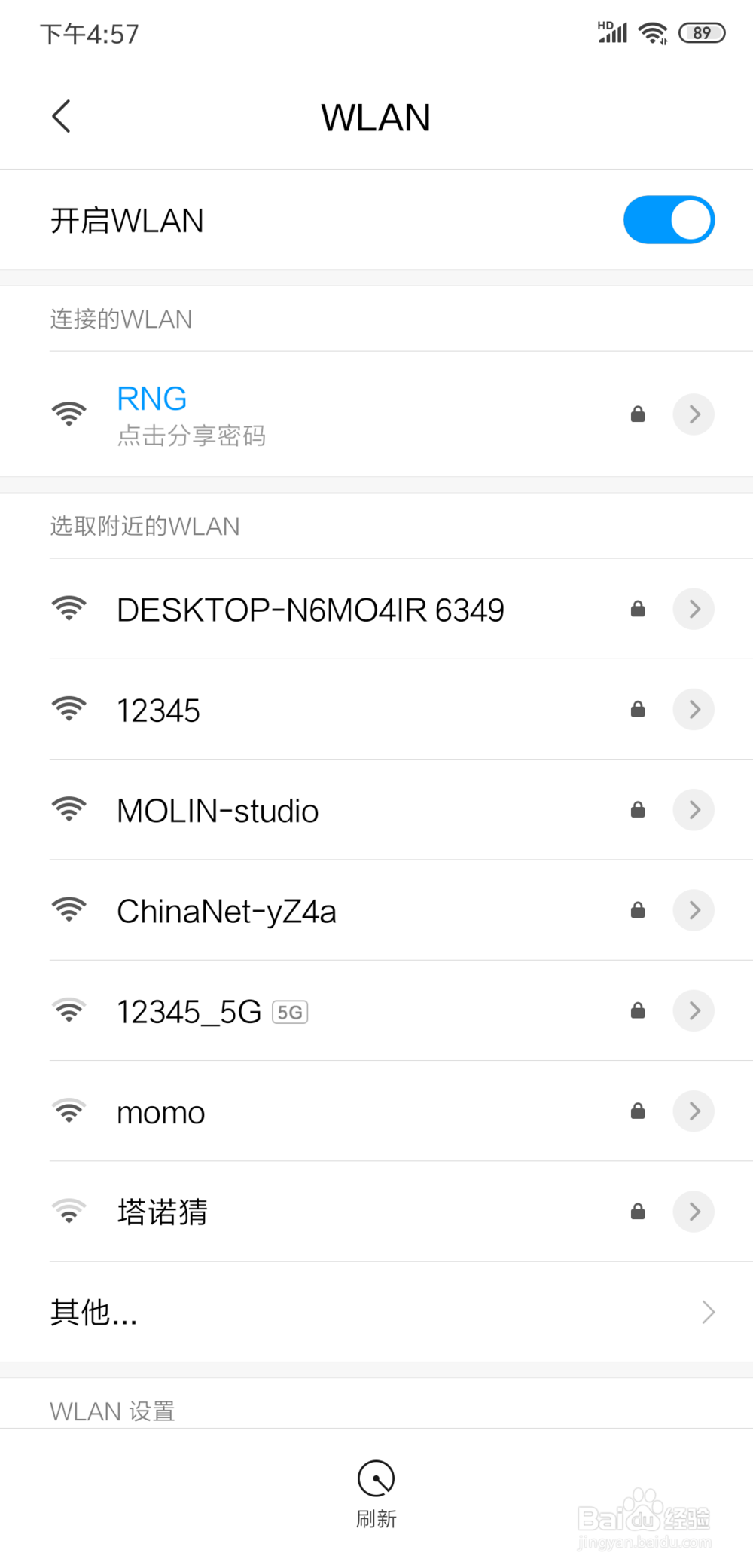
1、点开电脑右下角的网络标识
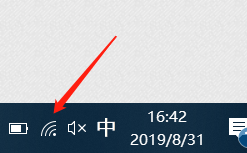
2、点开“网络和Internet设置”
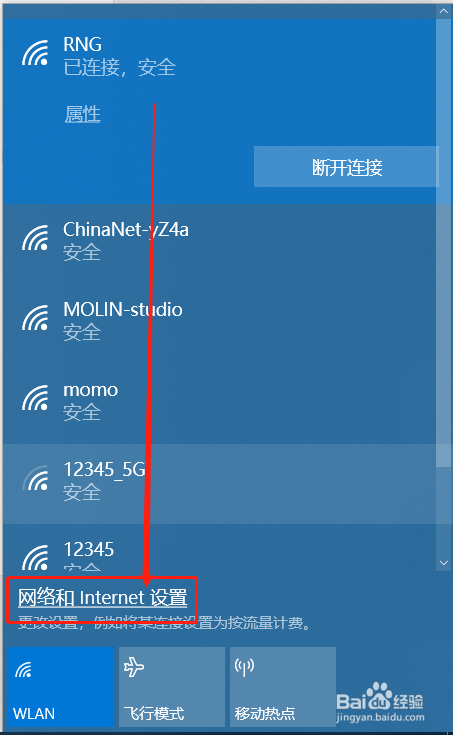
3、点开移动热点
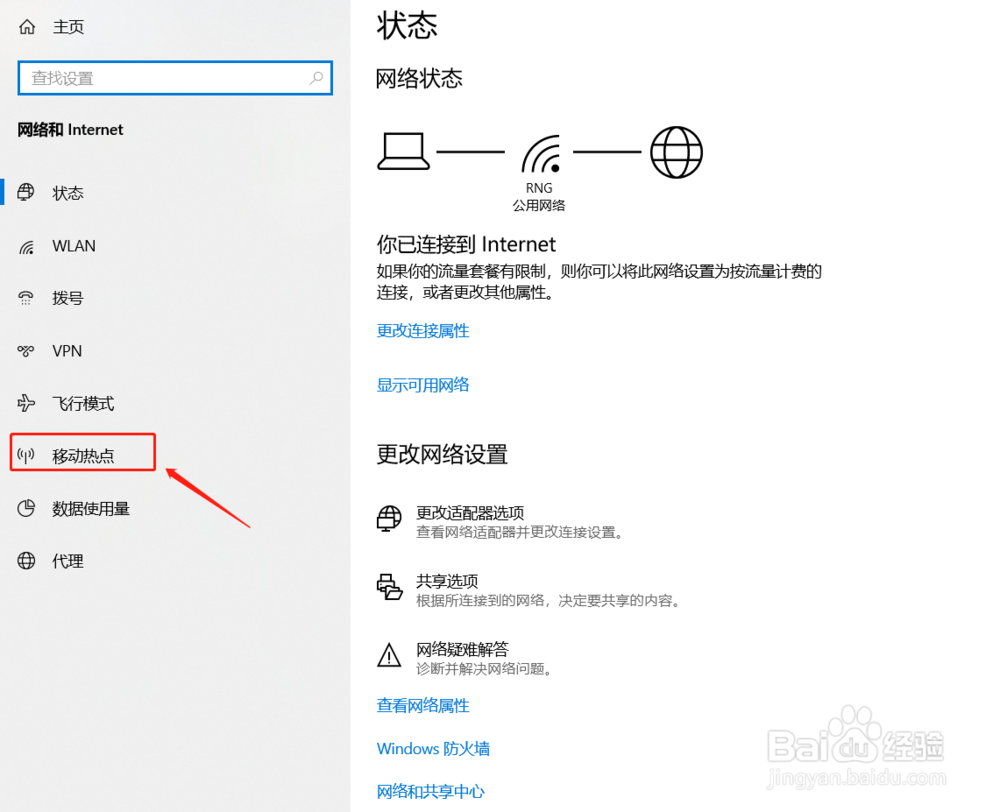
4、点开编辑,此处可以编乩态祗嚆辑你的WiFi网络名称、网络密码和网络频带。网络名称默认是你电脑的名称,当然你也可以改,网络密码要求在8位数以上,网络频带有2.4GHz和5GHz供你选择,设置好后保存信息。


5、在“与其他设备共享我的Internet连接”下面的关,点击让它打开

6、打开手机WiFi,即可看到刚刚添加的网络,输入密码即可连接